Resolvido: 7 principais problemas do WhatsApp no iOS 12
Encontrou problema indesejado do WhatsApp do iOS 12 após a atualização? WhatsApp travando no iOS 12 até as mensagens não serem entregues, aqui resolvemos tudo.
Aug 25, 2022 • Arquivado para: Transferir Celular para Outro • Soluções comprovadas
O WhatsApp é um dos maiores aplicativos de mensagens sociais do mundo, que já é usado por mais de 1,5 bilhão de pessoas. As aplicações podem ser bastante confiáveis, às vezes podem funcionar mal também. Por exemplo, mesmo depois de ser compatível com iOS 12, houve reclamações de usuários sobre o problema do WhatsApp do iOS 12. Às vezes, o WhatsApp continua sem iOS 12 enquanto, às vezes, o WhatsApp fica temporariamente indisponível no iPhone. Continue lendo e resolva os problemas comuns do WhatsApp no iOS 12.
- Parte 1: WhatsApp travando no iOS 12
- Parte 2: Notificações do WhatsApp que não funcionam no iOS 12
- Parte 3: WhatsApp temporariamente indisponível no iPhone
- Parte 4: WhatsApp não se conecta ao Wi-Fi no iOS 12
- Parte 5: WhatsApp Mostrando Aguardando Esta Mensagem no iOS 12
- Parte 6: WhatsApp não está enviando ou recebendo mensagens
- Parte 7: Contatos não exibidos no WhatsApp no iOS 12
- Parte 8: Solução definitiva para corrigir a maioria dos problemas de software no iOS 12
Parte 1: WhatsApp travando no iOS 12
Se você acabou de atualizar seu telefone, é provável que você receba o aviso de falha do WhatsApp no iOS 12. Isso acontece principalmente quando há um problema de compatibilidade com o WhatsApp e o iOS 12. Às vezes, pode haver sobrescrita de configurações ou um conflito entre determinados recursos também, o que pode danificar o WhatsApp. Por isso, é importante manter um hábito de fazer backup do WhatsApp manualmente ou configuarar que deixe WhatsApp fazer backup automaticamente.
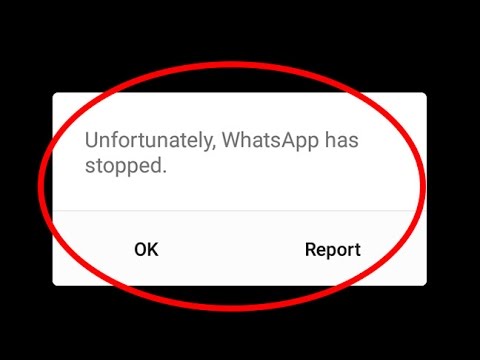
Correção 1: atualizar o WhatsApp
Se o seu telefone não tiver atualizado o WhatsApp durante a atualização do iOS 12, você poderá enfrentar esse problema do WhatsApp do iOS 12. A maneira mais fácil de corrigir isso é atualizando o WhatsApp. Vá para a App Store no seu telefone e toque na opção "Atualizações". Aqui, você pode ver todos os aplicativos com atualizações pendentes. Encontre o WhatsApp e toque no botão "Atualizar".
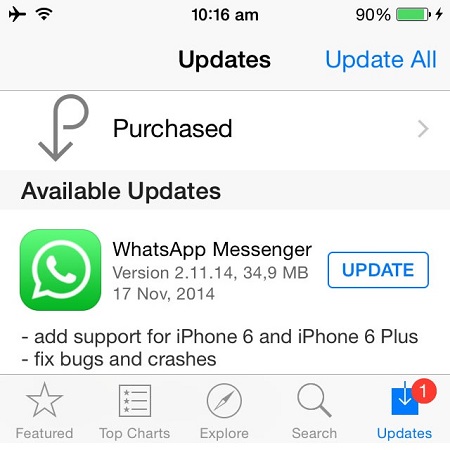
Correção 2: Reinstalar o WhatsApp
Se uma atualização não corrigir a falha do WhatsApp no iOS 12, talvez seja necessário reinstalar o aplicativo. Segure o ícone do WhatsApp, toque no botão Remover e exclua o aplicativo. Apenas certifique-se de que você já fez um backup dos seus bate-papos WhatsApp antecipadamente. Agora, reinicie seu telefone e vá para a App Store novamente para instalar o WhatsApp.
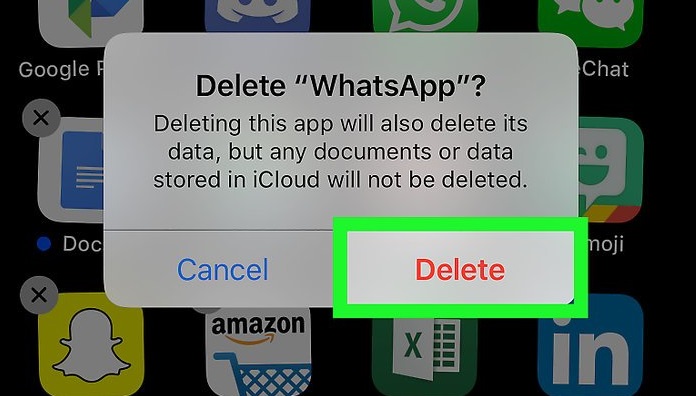
Correção 3: Desative a opção de backup automático
O WhatsApp nos permite fazer um backup dos nossos chats no iCloud. No entanto, se houver um problema com sua conta do iCloud, o WhatsApp poderá falhar inesperadamente. Para evitar isso, basta acessar as Configurações da sua conta > Bate-papo Backup > Backup automático e desligue-o manualmente.
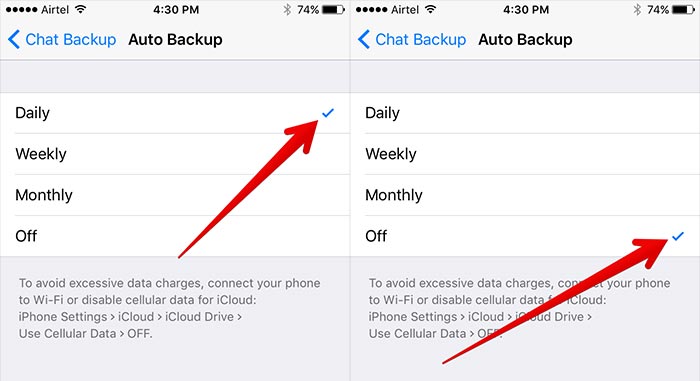
Correção 4: Desabilitar o acesso à localização
Assim como outros aplicativos sociais populares, o WhatsApp também pode rastrear nossa localização. Como o iOS 12 fortaleceu ainda mais a segurança de seus usuários, o recurso de compartilhamento de local pode causar algum conflito com o WhatsApp. Se o seu WhatsApp continuar travando no iOS 12 mesmo depois de seguir as dicas mencionadas acima, isso pode ser um problema. Acesse o recurso Compartilhamento de local do seu telefone e desative para WhatsApp.
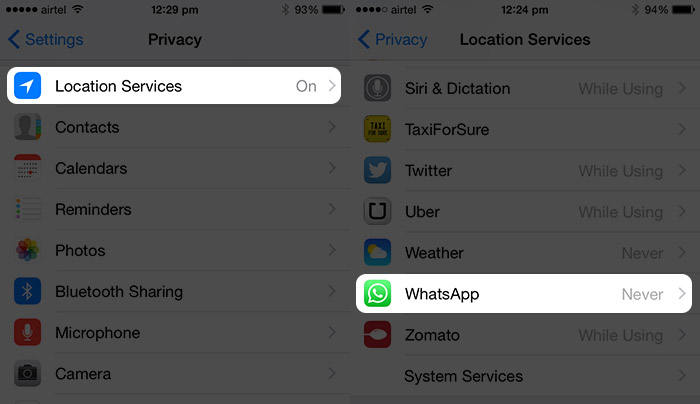
Parte 2: Notificações do WhatsApp que não funcionam no iOS 12
As notificações do WhatsApp que não funcionam no iOS 12 são provavelmente um dos problemas mais comuns relacionados ao aplicativo. No início, os usuários nem percebem o problema de notificação do WhatsApp do iOS 12. Mesmo depois de receber mensagens de seus contatos no WhatsApp, o aplicativo não exibe notificações relevantes. Pode haver um problema com o WhatsApp ou o seu dispositivo em relação a isso.
Correção 1: Sair do WhatsApp Web
Você já deve estar familiarizado com o recurso da WhatsApp Web, que nos permite acessar o WhatsApp em nosso computador. Se você estiver usando o WhatsApp web, também poderá receber o problema de notificação do WhatsApp do iOS 12. Pode haver um atraso nas notificações ou você pode não recebê-las. Por outro lado, se o WhatsApp Web não funciona, pode reativar o WhatsApp Web e limpar os cookies na págian do WhatsApp Web para resolver a situação.
Portanto, basta fechar a sessão atual do WhatsApp Web no seu navegador. Além disso, vá para as configurações da Web do WhatsApp no aplicativo e veja as sessões ativas atuais. A partir daqui, você pode sair deles também.
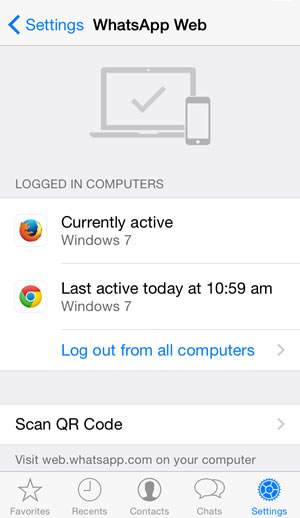
Correção 2: Forçar o fechamento do aplicativo
Se suas notificações do WhatsApp não estiverem funcionando no iOS 12, tente primeiro fechar o aplicativo com forçar . Basta tocar duas vezes no botão Início para obter o App Switcher. Agora, deslize a aba WhatsApp para fechar o aplicativo permanentemente. Depois que o aplicativo for fechado, aguarde um pouco e inicie novamente.
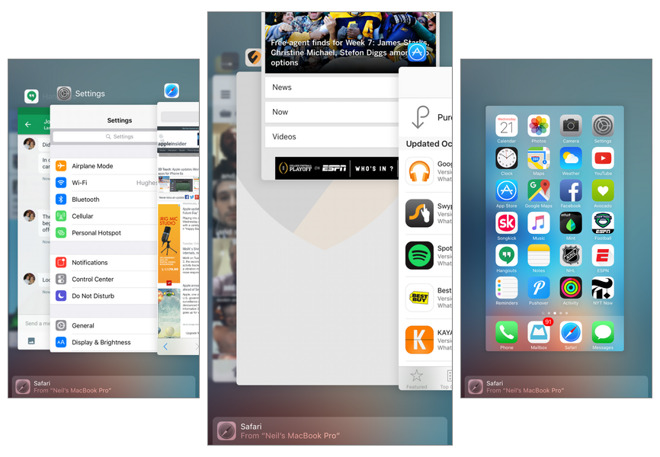
Correção 3: Verificar a opção de notificação
Às vezes, desativamos as notificações no aplicativo e depois esquecemos de ativá-las. Se você cometeu o mesmo erro, também poderá encontrar o problema de notificação do WhatsApp do iOS 12. Para corrigir isso, acesse as configurações do WhatsApp > Notificações e ative a opção para mensagens, chamadas e grupos.
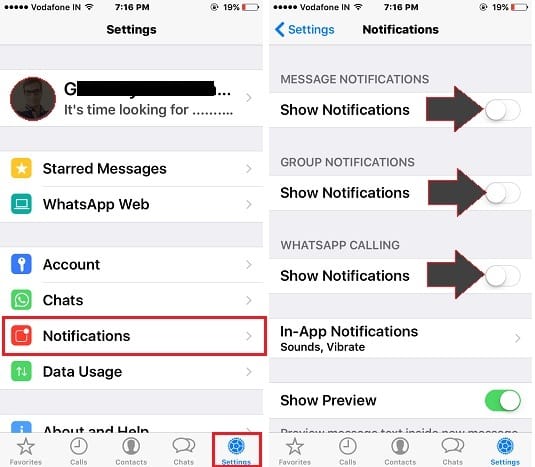
Correção 4: Desativar as notificações do grupo
Como os grupos do WhatsApp podem ser um pouco barulhentos, o aplicativo nos permite silenciá-los. Isso pode fazer você pensar que as notificações do WhatsApp não estão funcionando no iOS 12. Para corrigir isso, vá para as configurações do Grupo ou apenas deslize para a esquerda o grupo para inserir as configurações de "Mais". A partir daqui, você pode “ativar o som” do grupo (no caso, se você tiver desativado o grupo anteriormente). Depois disso, você começará a receber todas as notificações do grupo. Aqui são as dicas mais úteis sobre mensagens do grupo do WhatsApp.
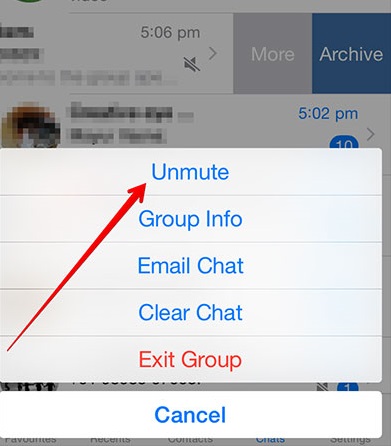
Parte 3: WhatsApp temporariamente indisponível no iPhone
Obter a notificação do WhatsApp temporariamente indisponível no iPhone é um pesadelo para qualquer usuário regular do aplicativo. Uma vez que você vai parar de usar o aplicativo, ele pode mexer com o seu trabalho e atividades sociais diárias. Pode haver um problema com as configurações do seu telefone ou até mesmo os servidores do WhatsApp podem estar inativos. Recomendamos seguir esta dica rápida para corrigir este problema de notificação do WhatsApp não funcionar no iPhone.
Correção 1: Esperar um pouco
Às vezes, os usuários recebem a mensagem temporariamente indisponível do WhatsApp no iPhone devido à sobrecarga de seus servidores. Isso acontece principalmente em ocasiões especiais e feriados quando há muita carga nos servidores WhatsApp. Basta fechar o aplicativo e esperar um pouco. Se você tiver sorte, o problema irá diminuir por conta própria.
Correção 2: Excluir dados do WhatsApp
Se houver muitos dados no seu WhatsApp e alguns deles não estiverem disponíveis, você também poderá enfrentar o problema do WhatsApp do iOS 12. Basta ir para as configurações de armazenamento do dispositivo e selecione WhatsApp. A partir daqui, você pode gerenciar o armazenamento do WhatsApp. Livre-se de qualquer coisa que você não precise mais para liberar mais espaço em seu iPhone.
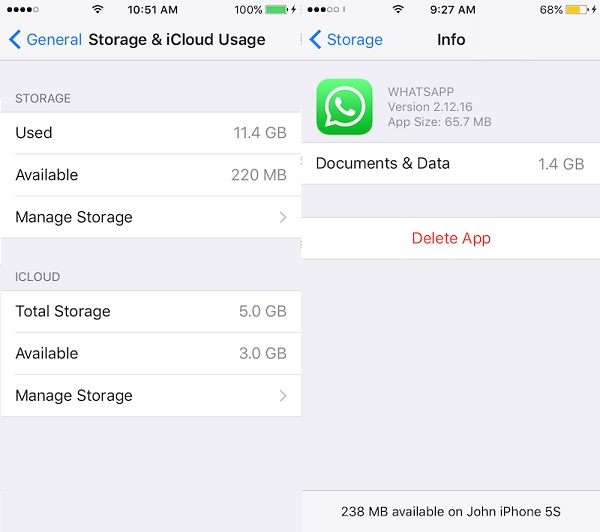
Correção 3: Reinstalar o aplicativo
Como você não pode se livrar dos dados do cache do WhatsApp diretamente (como o Android) no iPhone, é necessário reinstalar o aplicativo. Desinstale o aplicativo do seu telefone e reinicie o dispositivo. Depois disso, vá para a App Store e instale o aplicativo novamente. Certifique-se de que você já fez um backup dos seus bate-papos antes que seus bate-papos e dados do WhatsApp sejam perdidos no processo.
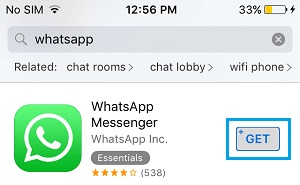
Parte 4: WhatsApp não se conecta ao Wi-Fi no iOS 12
Logo após a atualização do seu dispositivo para o iOS 12, você pode encontrar esse problema com alguns outros aplicativos também. Para usar o WhatsApp, é necessária uma conexão de dados estável. Porém, se o aplicativo não conseguir acessar a rede, não funcionará. Provavelmente, pode haver um problema com as configurações de Wi-Fi do seu dispositivo que poderiam estar causando Wi-Fi não funcionar no iPhone.
Correção 1: Tem uma conexão de internet estável
Antes de tomar qualquer passo drástico, primeiro verifique se a sua conexão Wifi está funcionando ou não. Conecte qualquer outro dispositivo à sua rede Wi-Fi para verificá-lo. Você pode desligar o roteador e ligá-lo novamente para garantir que a conexão com a Internet esteja estável.
Correção 2: Desligar/ligar o Wi-Fi
Depois de verificar se não há problemas com a conexão, vá para o seu dispositivo iOS. Se o problema não for grande, então ele pode ser corrigido simplesmente redefinindo o Wifi. Basta ir ao Centro de Controle do seu smartphone e tocar na opção Wi-Fi para desativá-lo. Espere um pouco e volte a ligá-lo. Você pode fazer o mesmo visitando as configurações de Wi-Fi do seu telefone também.
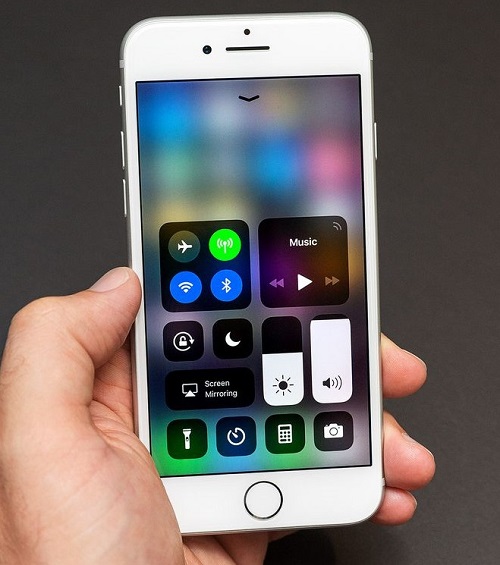
Correção 3: Redefinir a conexão Wi-Fi
Se o seu telefone não conseguir se conectar a uma conexão Wifi específica, você poderá redefini-lo também. Para fazer isso, vá para as configurações de Wi-Fi e selecione a conexão específica. Agora, toque na opção "Esqueça esta rede" e confirme sua escolha. Depois, configure a conexão Wifi novamente e verifique se ela corrige ou não o problema do WhatsApp do iOS 12.
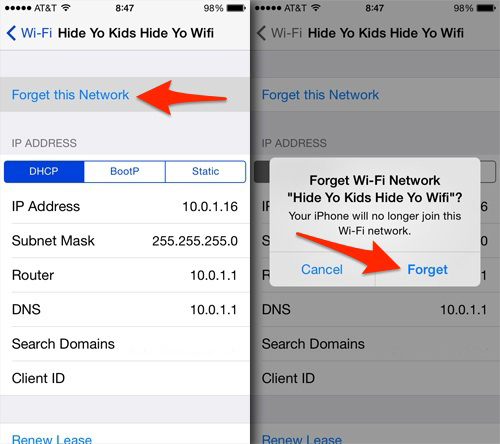
Correção 4: Redefinir as configurações de rede
Se nada mais parece funcionar, então você pode optar por redefinir as configurações de rede em seu telefone também. Isso irá restaurar o seu iPhone para as configurações de rede padrão. Se houver um conflito nas configurações de rede, ele será resolvido com essa solução. Basta desbloquear o dispositivo, vá para Configurações> > Geral > Redefinir e toque em "Redefinir configurações de rede". Confirme sua escolha e aguarde um pouco enquanto seu dispositivo será reiniciado.
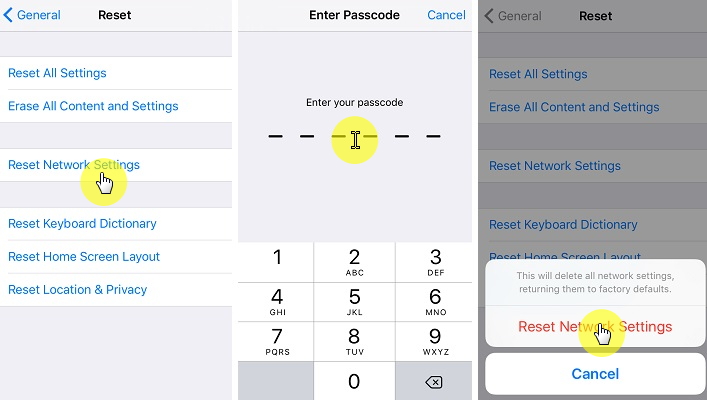
Parte 5: WhatsApp Mostrando Aguardando Esta Mensagem no iOS 12
Há momentos em que recebemos o aviso "Aguardando esta mensagem" ao usar o aplicativo. A mensagem real não é exibida no aplicativo. Em vez disso, o WhatsApp simplesmente nos informa que temos mensagens pendentes. Uma preferência de rede ou configuração do WhatsApp pode ter causado esse problema. A boa notícia é que esse problema do iOS 12 WhatsApp pode ser facilmente resolvido.
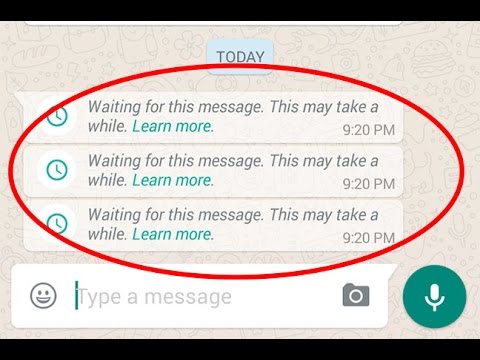
Correção 1: verifique se você tem uma conexão estável
Primeiro de tudo, você precisa ter certeza de que a conexão com a internet é estável e funcionando. Inicie o Safari e tente carregar uma página para verificá-lo. Além disso, se você estiver fora de sua rede doméstica, será necessário ativar o recurso "Dados Moveis". Acesse as configurações de dados de celular do seu telefone e ative a opção Dados Moveis.
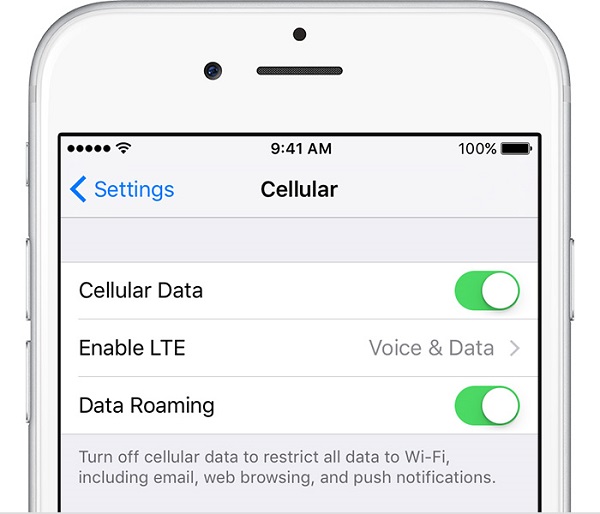
Correção 2: Liga/desliga o modo avião
Esta solução inteligente pode corrigir um problema menor relacionado à rede com seu telefone. Às vezes, tudo o que é preciso para corrigir esse problema do iOS 12 WhatsApp é uma redefinição de rede simples. Acesse as configurações do seu telefone ou o Centro de Controle e ative o modo Avião. Isso desativará automaticamente os dados de celular e Wi-Fi do seu telefone. Depois de esperar um pouco, ligue-o novamente e verifique se o problema está resolvido.
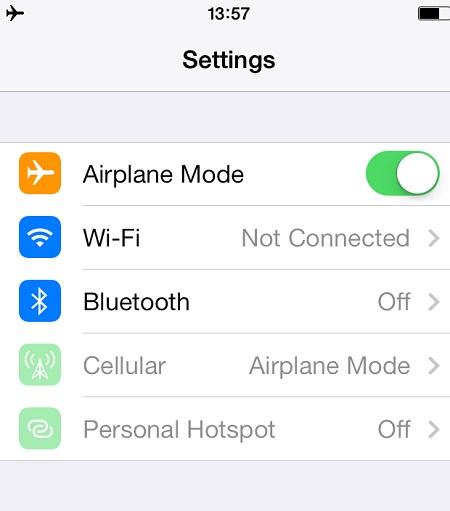
Correção 3: Adicionar o usuário do WhatsApp aos seus contatos
Se um usuário que não for adicionado à sua lista de contatos enviar uma mensagem de difusão (incluindo você), o WhatsApp exibirá o aviso da mensagem pendente. Neste caso, você pode simplesmente adicionar o usuário à sua lista de contatos. Depois disso, inicie o aplicativo em seu telefone novamente e a mensagem ficará visível.
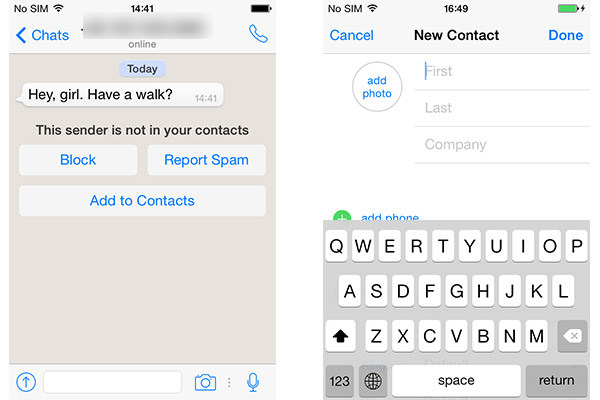
Parte 6: WhatsApp não está enviando ou recebendo mensagens
Se o servidor WhatsApp estiver ocupado ou houver um problema com a rede do seu telefone, talvez você não possa enviar ou receber mensagens no aplicativo. Pode surpreendê-lo, mas também pode haver um problema com a rede do outro usuário do WhatsApp. Basta seguir estas sugestões rápidas para diagnosticar este problema.
Correção 1: Fechar o aplicativo e inicie novamente
Se o aplicativo tiver sido bloqueado, ele também poderá adulterar o envio ou o recebimento de mensagens. Para resolver isso, pressione duas vezes o botão Início. Depois de obter o alternador de aplicativos, deslize a tela do WhatsApp e feche o aplicativo permanentemente. Depois de um tempo, inicie o aplicativo novamente e tente enviar a mensagem.
Correção 2: Verificar sua conexão e de seus amigos
A razão mais comum para este problema do iOS 12 WhatsApp é ter uma conexão de rede instável. Em primeiro lugar, verifique se a conexão de rede que você está usando está funcionando corretamente. No caso, se você estiver tentando acessar o aplicativo com seus dados de celular, acesse as configurações do dispositivo e verifique se a opção "Dados de celular" está ativada.
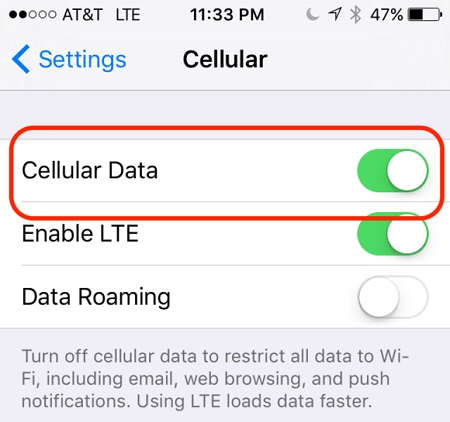
Ao enviar uma mensagem, muitos usuários reclamam que apenas um único tick aparece para uma mensagem. Nesse caso, pode haver um problema com a conexão do seu amigo (o destinatário). Eles podem estar fora da área de cobertura ou podem não estar usando uma conexão de internet estável.
Correção 3: Verificar se o usuário foi bloqueado
Se você puder enviar mensagens para todos na sua lista, exceto um usuário específico, é provável que você tenha bloqueado a pessoa. Alternativamente, pode acontecer que eles também o tenham bloqueado. Para corrigir isso, basta acessar as configurações da sua conta do WhatsApp > Privacidade > Bloqueado para obter uma lista de todos os usuários que você bloqueou no WhatsApp. Se você bloqueou alguém por engano, pode simplesmente removê-lo da sua lista de bloqueio aqui.
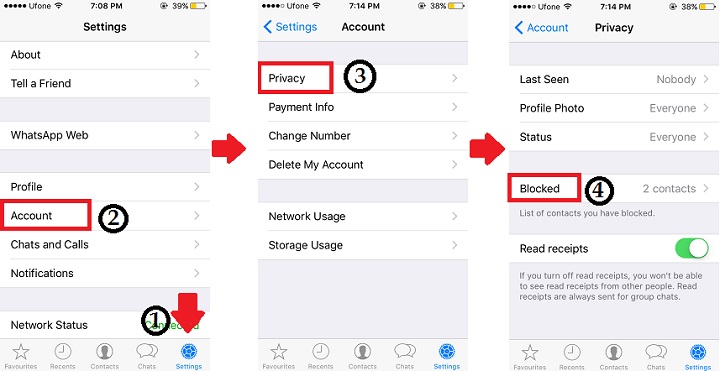
Parte 7: Contatos não exibidos no WhatsApp no iOS 12
Por mais surpreendente que possa parecer, às vezes seus contatos podem não aparecer no WhatsApp. Idealmente, isso é uma falha no WhatsApp e esperamos ter uma correção com uma nova atualização. No entanto, aqui estão algumas soluções fáceis para corrigir este problema do iOS 12 WhatsApp.
Correção 1: Reiniciar seu dispositivo
Uma das maneiras mais fáceis de recuperar seus contatos no WhatsApp é reiniciando seu dispositivo. Para fazer isso, basta pressionar o botão Power (Ativar/Suspender) no seu dispositivo, que estaria localizado na sua parte superior ou lateral. Quando o controle deslizante Power aparecer, basta deslizar para a direita e aguardar o desligamento do dispositivo. Depois de um tempo, pressione o botão Liga / Desliga novamente para ligá-lo. Se você tiver sorte, seus contatos voltariam no WhatsApp.
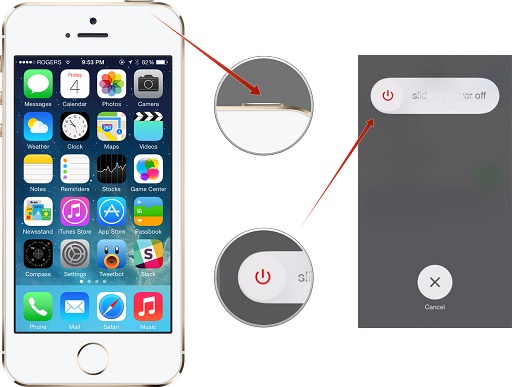
Correção 2: Permitir que o WhatsApp acesse seus contatos
Se você está enfrentando o problema logo após a atualização do iOS 12, então você precisa verificar suas configurações. É provável que o seu telefone tenha desativado a sincronização do aplicativo Contatos com o WhatsApp. Para resolver isso, acesse as configurações de privacidade do seu telefone > contatos e certifique-se que o WhatsApp é capaz de acessar seus contatos.
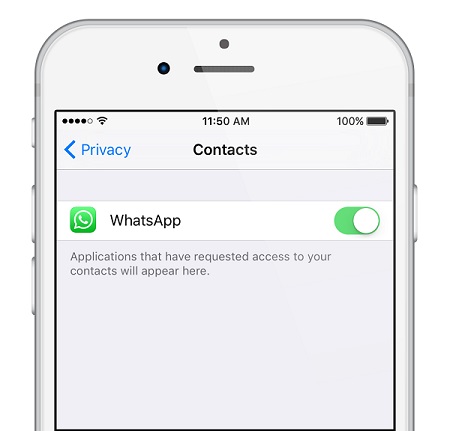
Além disso, mesmo que a opção esteja ativada, você pode desativá-la. Aguarde um pouco e ligue-o novamente para redefini-lo.
Correção 3: Verificar como você salvou o número
O WhatsApp só poderá acessar seus contatos se eles forem salvos de uma determinada maneira. Se o contato for local, você poderá salvá-lo imediatamente ou adicionar um “0” na frente dele. Se for um número internacional, você precisa inserir "+" < código do país > < número > ;. Você não deve inserir um “0” entre o código do país e o número.
Correção 4: Atualizar seus contatos
Se você não conseguir acessar um contato adicionado recentemente, poderá atualizar apenas o WhatsApp. Basta ir aos seus contatos e tocar no menu. A partir daqui, você pode atualizar os contatos. Como alternativa, você também pode ativar a opção Atualização de aplicativo em segundo plano para o WhatsApp. Dessa forma, todos os contatos recém-adicionados seriam refletidos no aplicativo automaticamente.
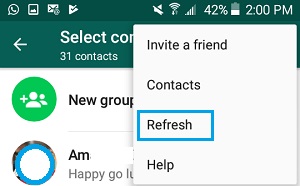
Por último, mas mais importante, certifique-se de que o outro usuário também esteja usando o WhatsApp ativamente. Se eles desinstalaram o aplicativo ou não criaram a conta, eles não apareceriam na sua lista de contatos.
Parte 8: Solução definitiva para corrigir a maioria dos problemas de software no iOS 12
Seguindo as dicas acima mencionadas, você poderá corrigir todos os principais problemas do iOS 12 WhatsApp, com certeza. No entanto, depois de atualizar seu telefone para o iOS 12, você pode encontrar alguns outros problemas também. Para corrigir todos esses principais problemas relacionados ao iOS, você pode Dr.Fone - Reparação do Sistema (iOS) uma tentativa. O aplicativo é desenvolvido pela Wondershare e pode resolver todos os tipos de problemas do iOS sem causar danos ao dispositivo. Aqui estão algumas de suas características.
- Da tela branca da morte a um dispositivo que não responde e do iPhone preso no loop de reinicialização para um telefone emparedado - a ferramenta pode corrigir todos os tipos de problemas do iOS.
- Ele é compatível com o iOS 12 e pode resolver qualquer falha menor ou maior que você esteja enfrentando após a atualização.
- A ferramenta também pode corrigir erros comuns de conectividade e iTunes.
- O aplicativo manterá os dados existentes em seu telefone enquanto os corrige. Portanto, você não sofrerá perda de dados.
- Ele atualizará automaticamente seu dispositivo para uma versão estável do iOS.
- A ferramenta é extremamente fácil de usar e vem com uma versão de avaliação gratuita.
- Compatível com todos os principais dispositivos iOS.

Dr.Fone - Reparação do Sistema (iOS)
- Corrigir com vários problemas do sistema iOS, como preso no modo de recuperação/modo DFU, logotipo da Apple branco, tela preta, loop de início, etc.
- Corrigir outro erro do iPhone e erros do iTunes, como o erro 4013 do iTunes, erro 14, erro 27 do iTunes, erro 9 do iTunes e mais.
- Apenas corrija o seu iOS para o normal, sem perda de dados.
- Trabalhe para todos os modelos de iPhone, iPad e iPod touch.
- Suporta os modelos mais recentes, incluindo iOS15!

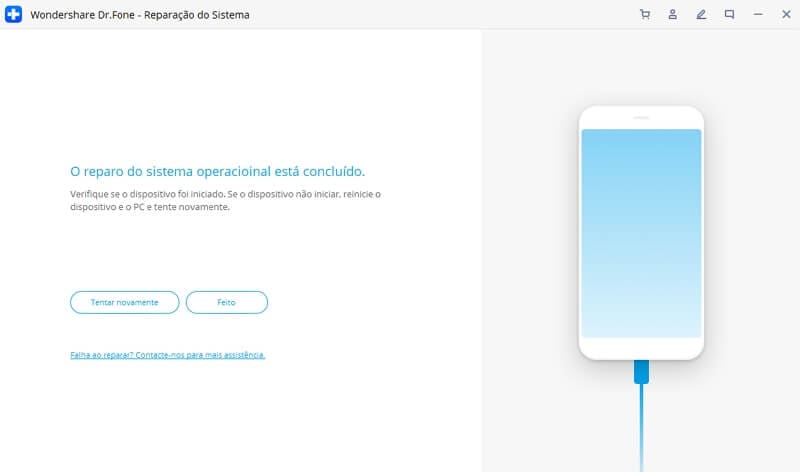
Ótimo! Agora, quando você souber como corrigir esses problemas comuns do WhatsApp no iOS 12, certamente poderá aproveitar ao máximo a nova atualização. Certifique-se de que você está usando a versão mais recente do WhatsApp e que seu telefone foi atualizado para uma versão estável do iOS 12. No caso, se você estiver enfrentando qualquer outro tipo de problema com o seu dispositivo, basta ter a ajuda do Dr.Fone - Reparação do Sistema (iOS). Uma ferramenta altamente sofisticada, certamente será útil para você em várias ocasiões.
Categorias
Artigos Recomendados
Transferir Celular
- 1 Transferir Dados entre iOS e Android
- Transfere mensagens WhatsApp
- Como transferir contatos - iPhone para Android
- Como transferir SMS entre Android
- Transferência entre iPhone e Android
- 2 Dicas de Modelos Diferentes de iOS
- Como Remover Conta do iCloud
- Como corrigir iPhone Erro 4013/4014
- Como ignorar bloqueio de ativação do iCloud
- Soluções completas para corrigir erro 9 quando atualizando iPhone / iPad
- 3 Dicas de Modelos Diferentes de Android
- Transferidores de Arquivos para Mac
- Passos para Recuperar a Senha da Samsung
- Como Baixar Software Andorid no Samsung
- Samsung Kies Download
- O que faz se Dispositivo Não Consegue se Conectar ao Wondershare
















Alexandre Garvalhoso
staff Editor